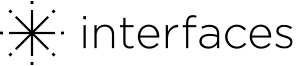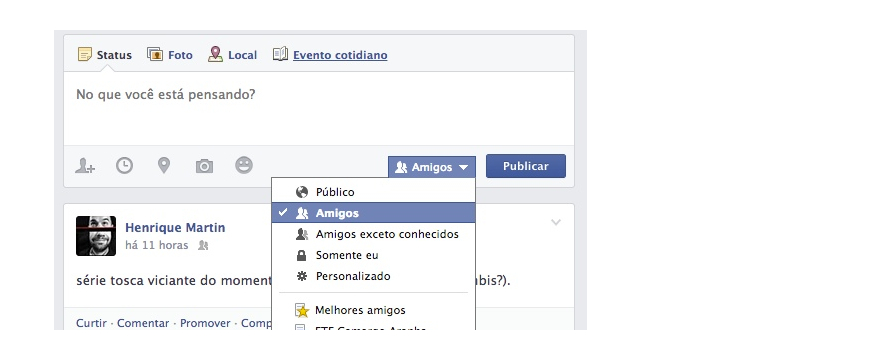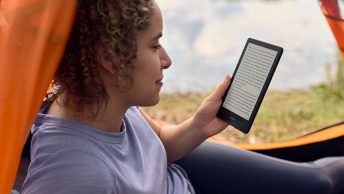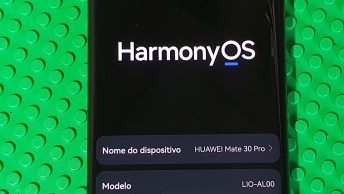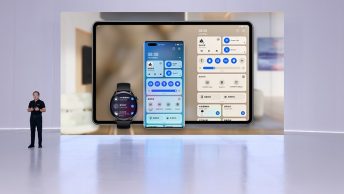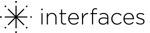Privacidade e segurança são dois temas essenciais em redes sociais. Separei aqui algumas dicas pessoais para cercar sua timeline com as pessoas certas, num bom filtro (social e seguro).
Algumas foram sugestão do Facebook, que falou sobre isso em um workshop para a imprensa no mês passado, outras são experiência própria.
1) Conheça os atalhos
O cadeado no topo da barra de menu do Facebook é o primeiro passo para definir o primeiro filtro da rede: quem pode ver minhas coisas, quem pode entrar em contato comigo e como impedir que alguém me incomode:
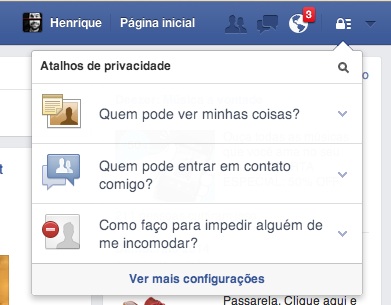
O primeiro, para mim, é o mais importante: não quero que minhas postagens no Facebook sejam abertas a todos. Filtro para “amigos”. Na teoria, todo mundo vê.
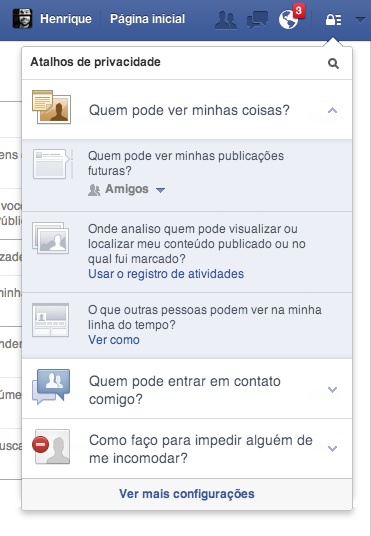
O segundo filtro “quem entra em contato” acaba caindo na caixa paralela de entrada de mensagens, e acabo vendo que algum desconhecido veio falar comigo meses depois. Selecionar a opção “amigos de amigos” para quem pode enviar pedidos de amizade ajuda a fechar o círculo contra desconhecidos.
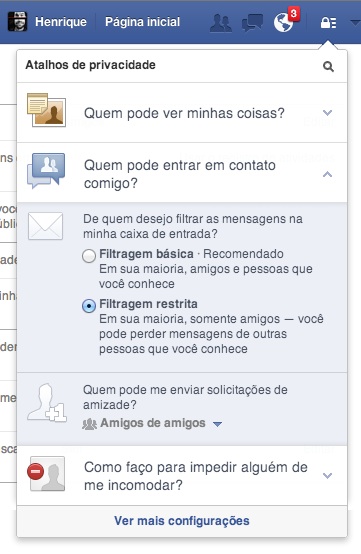
Finalmente, o mais polêmico: o bloqueio. Isso termina sua amizade com a pessoa e impede que ela veja sua timeline ou entre em contato. Como já dizia a propaganda de telefonia, “quem ama bloqueia”.
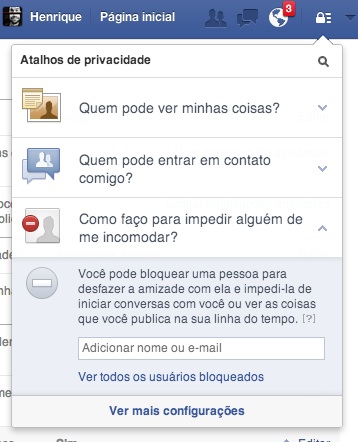
Todas essas informações dos atalhos de privacidade aparecem em um menu maior chamado “Configurações de privacidade e ferramentas” – está ali no menu “Configurações” (a “setinha” ao lado do cadeado no topo da página).
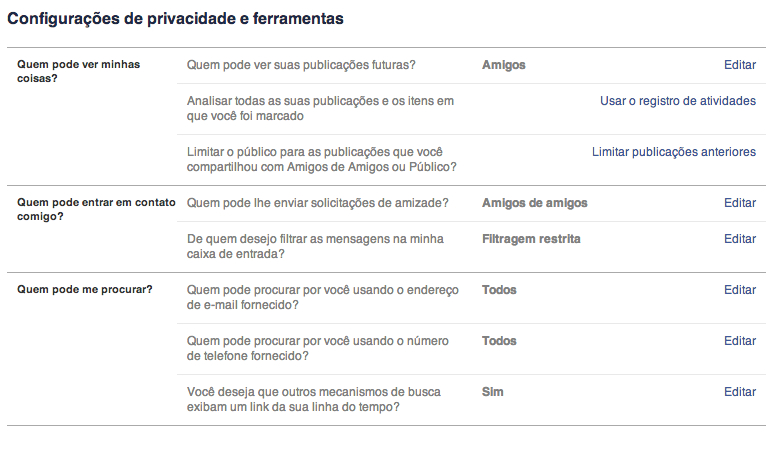
2) Na prática, funciona assim:
O que eu publico no meu Facebook é visto só pelos meus amigos (e os que estão na lista de Conhecidos: gente que conheço mas não tenho intimidade assim. Reza o senso comum que “antes das redes sociais, você precisava ir pro bar com a pessoa para saber se ele era um idiota. Agora é mais fácil” (e vai pra lista de Conhecidos, que vêem o que eu escrevo, mas não necessariamente aparecem na minha timeline).
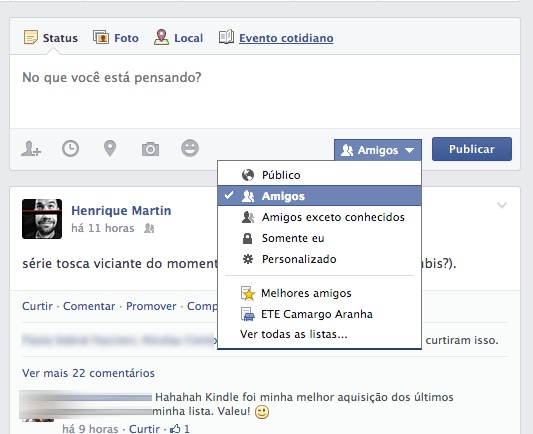
O oposto se chama uma opção “Melhores Amigos” – entre no perfil do seu amigo para ver. Desse modo, grande chance de ver seus amigos favoritos SEMPRE na timeline.
Você pode escolher também “Adicionar a outra lista” (eu tenho uma de colegas de escola e uma RESTRITA, com humanos que, por educação/respeito, não posso bloquear no Facebook mas também não quero que vejam nada da minha vida).

3) Na prática MESMO, funciona assim:
Entre no seu perfil e veja o menu “Registro de Atividades” ali no topo. Escolha em “VER COMO”:
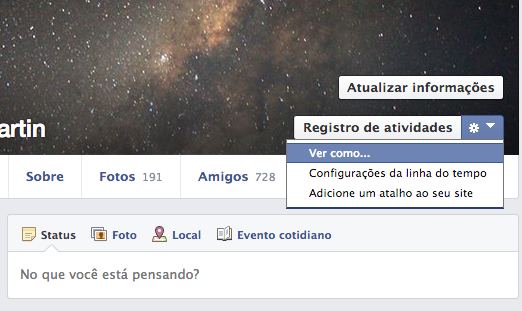
Aqui, como os meus amigos (AMIGOS + CONHECIDOS) vêem minha linha do tempo:
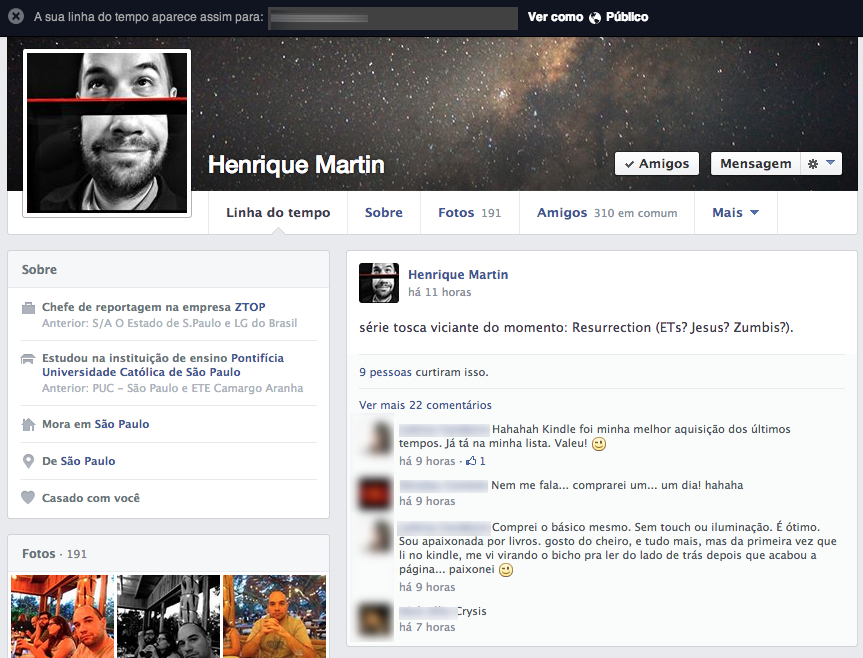
Aqui, uma pessoa com perfil RESTRITO (=nada).
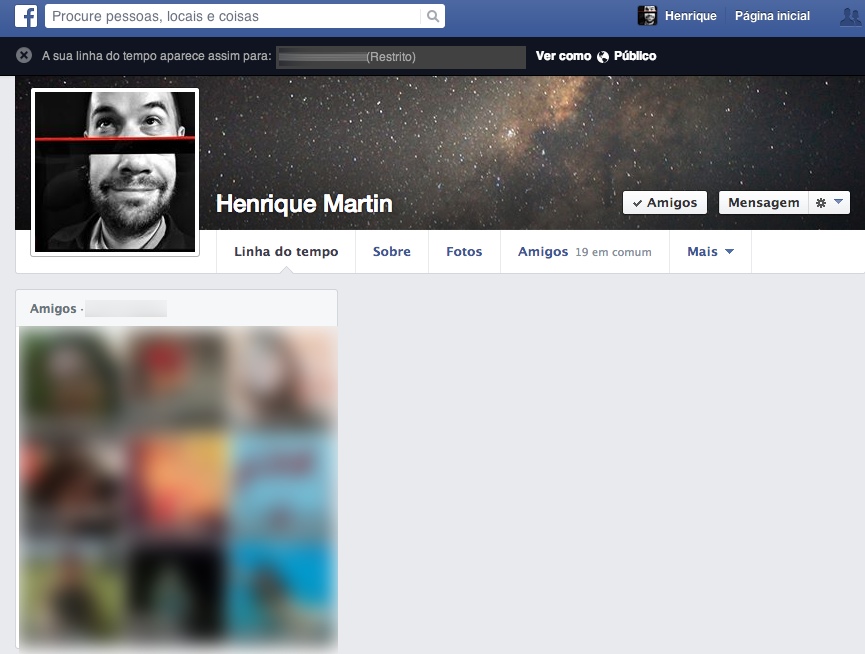
4) Privacidade avançada
No menu Configurações do Facebook, escolha na lista lateral a opção “Linha do tempo e configurações de marcações”. Ali você define quem pode te “marcar em coisas” e publicar na sua timeline – incluindo fotos.
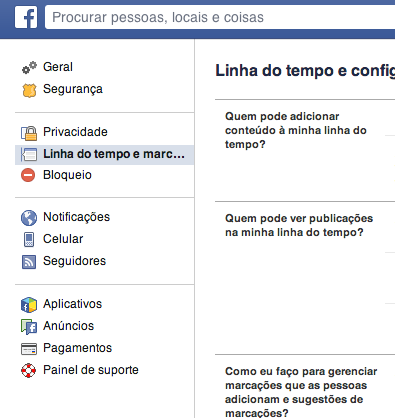
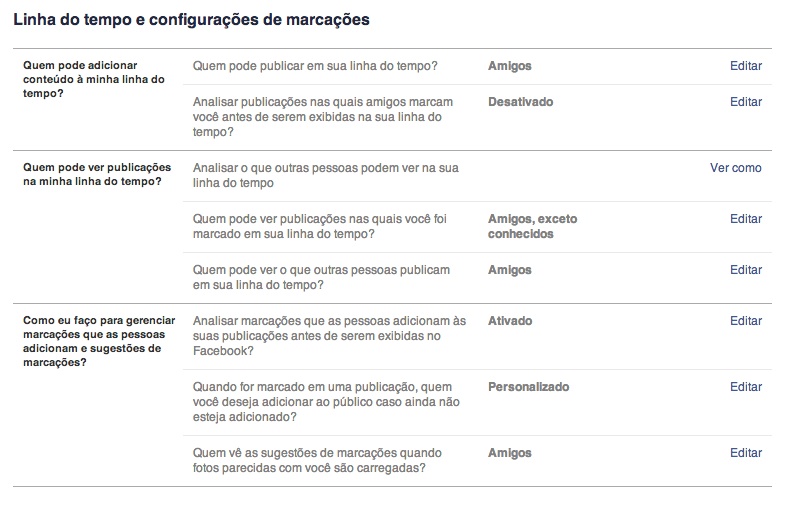
A opção abaixo do menu lateral se chama BLOQUEIO e é ali que você pode desbloquear alguém. É, eu sou rancoroso.
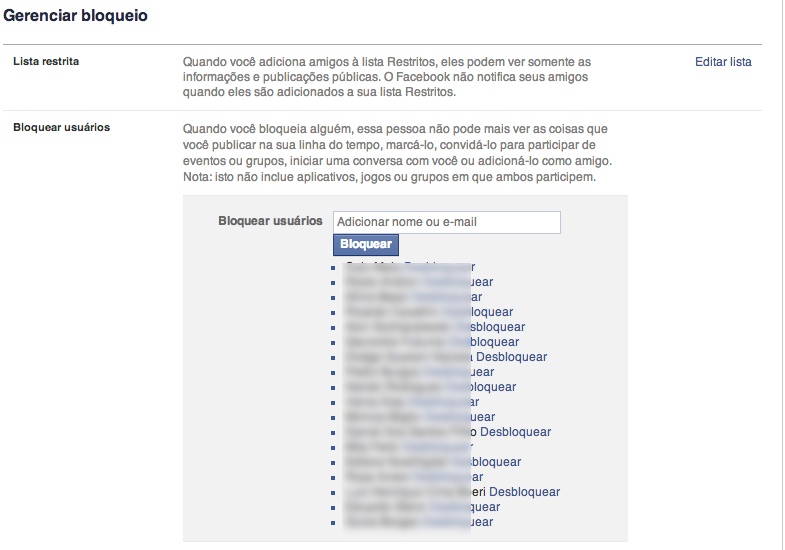
Também existe a opção BLOQUEAR APLICATIVOS, algo mais específico, mas basicamente evita que te encham o saco com convite pra fazendinha virtual.
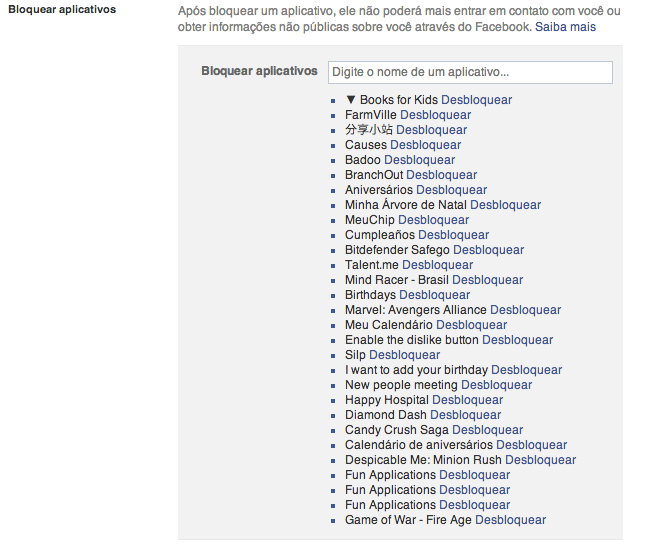
5) SEGURANÇA:
Em tempos de Heartbleed, trocar senhas e adicionar uma camada extra de proteção é extremamente válido. O Facebook (assim como o Gmail, do Google) oferece autenticação em dois passos, que pede um código adicional de segurança que será enviado ao seu celular.
Na prática, até podem roubar tua senha do Facebook, mas não conseguem fazer login sem esse código.
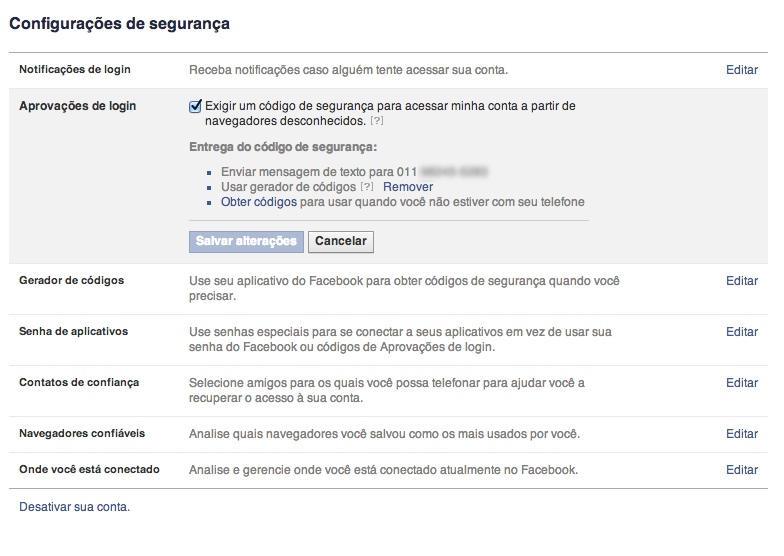
E toda vez que você tentar se conectar usando um computador/dispositivo diferente, o Facebook vai te mandar esse código e, na web, te questionar se foi você mesmo. Parece algo chato, mas é extremamente útil.
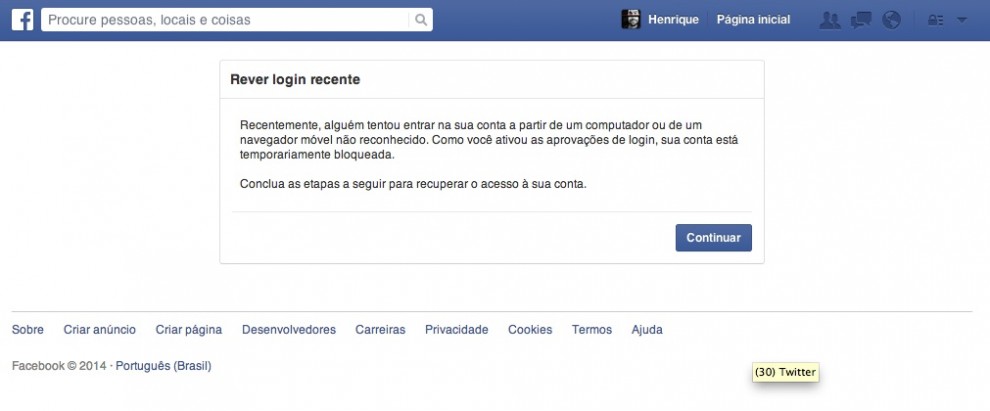
Finalmente, uma outra opção pouco divulgada e muito útil em caso de perder a senha e o celular é ativar seus contatos de confiança – até três amigos/parentes do coração que servem de guardas da sua identidade. Simples, rápido, fácil.


Pronto. Agora, você leitor do ZTOP mande esse mini-guia pro seu tio, tia, pai, mãe ou amigo perdido que não sabe que é bom restringir visibilidade no que se diz respeito a redes sociais.